Windows 7'de SyncToy İşlerini Otomatikleştirme
Microsoft, , Windows Sorular / / March 18, 2020
Klasörleri ve dosyaları senkronize etmenin kolay bir yolu, Microsoft’un ücretsiz SyncToy yardımcı programını kullanmaktır. Ancak, bunu planlamak için yerleşik bir yöntem yoktur. Manuel olarak çalıştırmanız gerekir. İşleri otomatik olarak çalışacak şekilde ayarlamak için Pencere Görev Zamanlayıcı'yı nasıl kullanacağınız aşağıda açıklanmıştır.
Klasörleri ve dosyaları senkronize etmenin kolay bir yolu, Microsoft’un ücretsiz SyncToy yardımcı programını kullanmaktır. Ancak, bunu planlamak için yerleşik bir yöntem yoktur. Manuel olarak çalıştırmanız gerekir. İşleri otomatik olarak çalışacak şekilde ayarlamak için Pencere Görev Zamanlayıcı'yı nasıl kullanacağınız aşağıda açıklanmıştır.
Senkronizasyon görevlerinizi ayarladıktan sonra SyncToy 2.1, otomatik olarak yayınlanmalarını istersiniz.
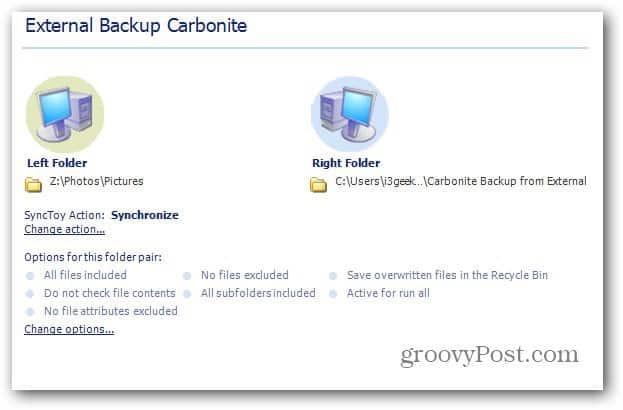
Başlat'a tıklayın ve arama kutusuna Görev Zamanlayıcı yazın ve Enter tuşuna basın.
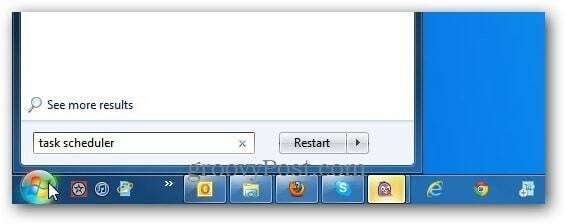
Windows Görev Zamanlayıcı açılır. Sağ paneldeki İşlemler altında, Temel Görev Oluştur'u seçin.
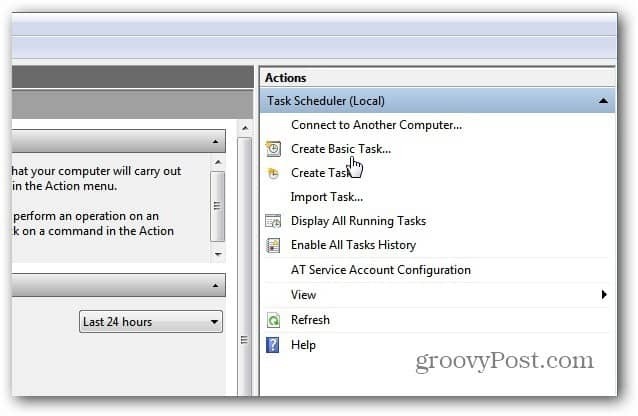
Eylemler bölmesini görmüyorsanız, araç çubuğundaki düğmesini Eylem Bölmesi'nde Geçiş Yapmak için tıklayın.
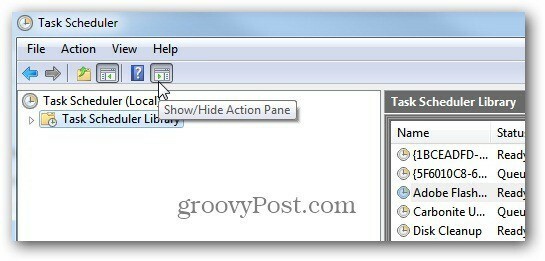
Temel Görev Sihirbazı açılır, göreve Klasör Çiftlerini Senkronize Et gibi unutulmaz bir ad ve açıklama verin.
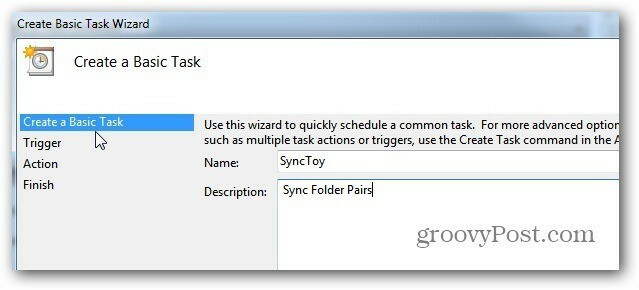
Ardından görevin ne zaman başlamasını istediğinizi seçin. Ne kadar sıklıkla çalışmasını istediğinize bağlı olarak bu size bağlıdır. Önemli verileri klasörler arasında senkronize ediyorsanız, Günlük seçeneğini seçmenizi öneririz.
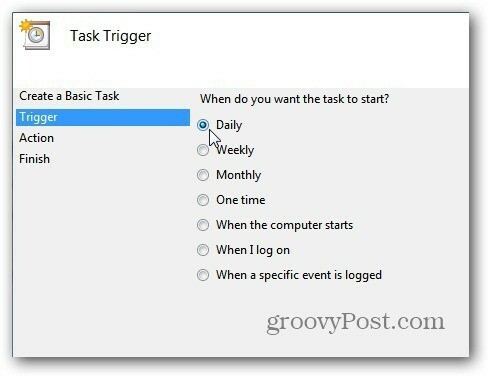
Başlamak için günü ve ne sıklıkta tekrarlanacağını seçin. Çok seyahat ediyorsanız Saat Dilimlerinde Senkronize Et seçeneğini işaretleyin.
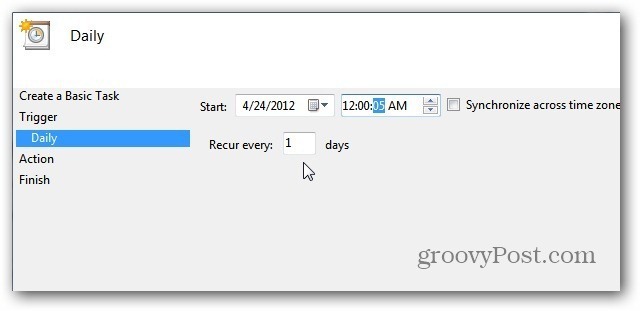
Eylem altında Program Başlat'ı seçin.
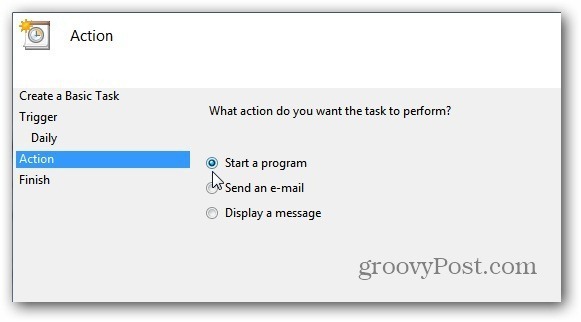
Şimdi yolu yazın veya SyncToy'un konumuna göz atın. Bunu yazarsanız, aşağıdaki gibi tırnak işareti aldığınızdan emin olun. Bağımsız Değişken Ekle alanına şunu ekleyin: -R bu, oluşturduğunuz tüm etkin klasör çiftlerini zamanlanmış görev sırasında çalıştıracaktır.
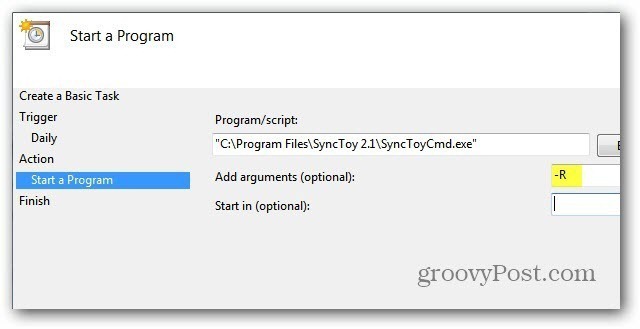
Ad, Açıklama, Tetikleyici ve Eylem özetini doğrulayın. Son'u tıkladığımda Özellikler İletişim Kutusunu Aç seçeneğini işaretleyin.
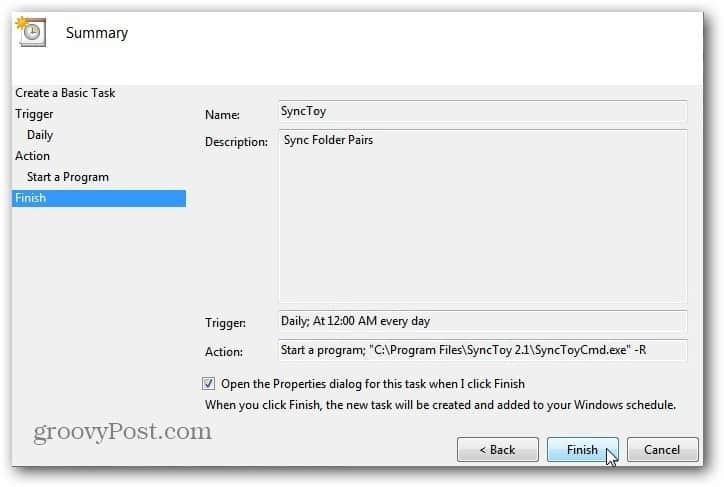
Şimdi işin genel bir özeti var. Buradan geçebilir ve gerekirse değişiklik yapabilirsiniz. Her zaman seçtiğim bir seçenek En Yüksek Ayrıcalıklarla Çalıştır. Tamam'ı tıklatın ve Görev Zamanlayıcı'yı kapatın.
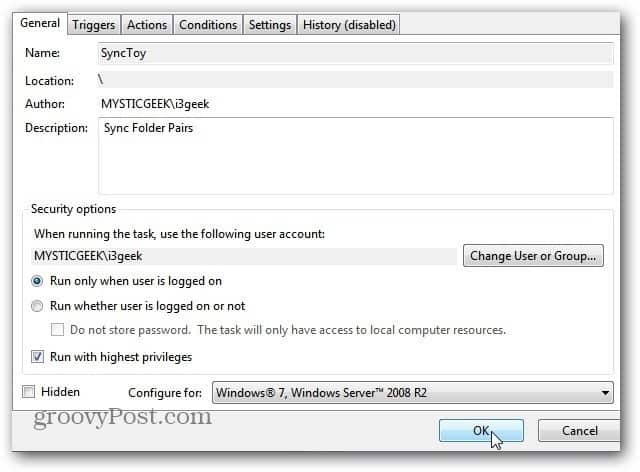
Zamanlanmış görevler hakkında daha fazla bilgi için zamanlanmış bir görevin nasıl oluşturulacağına bakın Temizleme işlemini otomatik olarak çalıştırma.


